win11下载老版office自动更新成新版如何关闭 如何关闭Microsoft产品的更新
更新时间:2024-03-12 08:47:48作者:jiang
随着Win11的推出,许多用户发现他们下载的老版Office软件在安装后自动更新成了新版,对于一些用户来说,这种自动更新可能会带来一些麻烦,因为他们可能习惯于使用老版Office的功能或界面。如何关闭这种自动更新呢?对于其他Microsoft产品的更新,我们又该如何应对呢?本文将为大家详细介绍如何关闭Win11下载的老版Office自动更新成新版,以及如何对Microsoft产品的更新进行管理。让我们一起来了解吧!
具体方法:
1.打开开始菜单,点击所有应用。
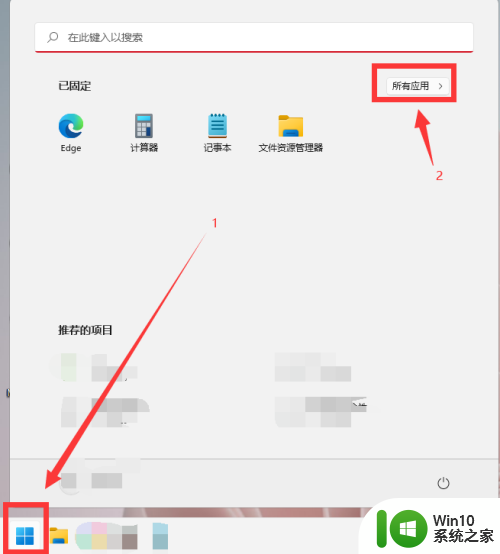
2.找到设置,点击进入。
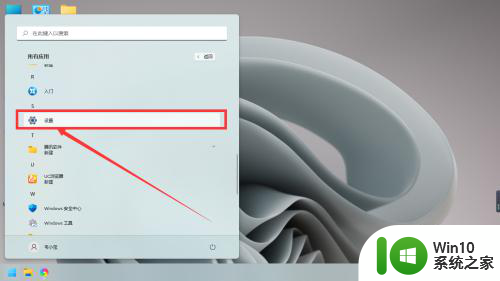
3.点击左下方的Windows更新。
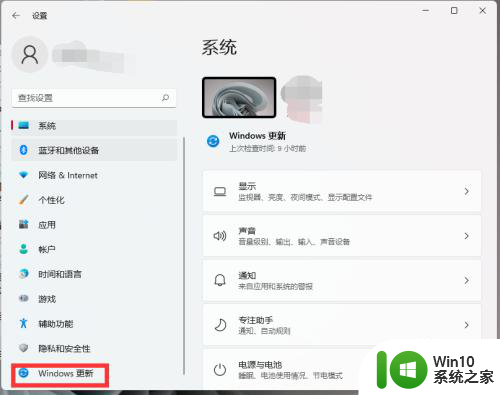
4.点击高级选项。
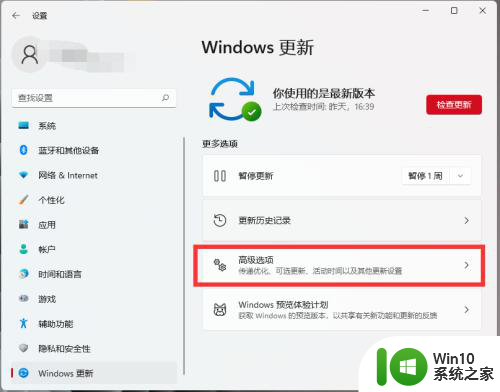
5.点击关闭接收其他Microsoft产品的更新即可。
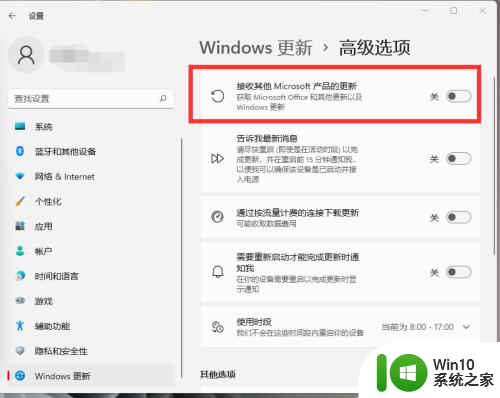
以上就是win11下载老版office自动更新成新版如何关闭的全部内容,碰到同样情况的朋友们赶紧参照小编的方法来处理吧,希望能够对大家有所帮助。
win11下载老版office自动更新成新版如何关闭 如何关闭Microsoft产品的更新相关教程
- 惠普电脑win11怎么关闭自动更新 Win11系统更新提醒关闭方法
- w10关闭系统自动更新 win10系统彻底关闭自动更新的步骤
- windows10关闭自动更新后还在更新 Win10系统自动更新关闭后为何依然在更新
- win10怎样把系统更新关掉 win10系统如何手动关闭自动更新
- win10自动更新永久怎么关闭 win10自动更新永久关闭方法
- 手机更新怎么关闭自动更新 怎样关闭手机系统的自动更新
- win11怎么避免更新 Win11关闭自动更新步骤说明
- win10家庭关闭自动更新有提示吗 Win10家庭版电脑关闭自动更新的方法
- win10系统更新在哪里关 Win10如何关闭系统更新程序
- win10关机必须要更新 win10电脑关机时自动更新怎么停止
- 怎么关闭win10自动更新?我们可以这么做!
- win10怎么取消更新系统升级 Win10更新关闭方法
- 全球债市遭抛售,恒指或创新高,马士基业绩超预期
- 高通骁龙8至尊版发布,性能媲美桌面处理器,决胜AI时代的关键!
- 高通骁龙8至尊版发布:二代自研CPU性能逆天,最强AI更像真人
- 一个印度人救了微软,另一个毁了IBM?探讨印度人在科技行业的影响力
微软新闻推荐
- 1 高通骁龙8至尊版发布:二代自研CPU性能逆天,最强AI更像真人
- 2 英特尔AMD史诗级合作,捍卫X86生态:两大巨头联手,颠覆传统CPU格局
- 3 微信消失在桌面了,怎么找回 微信桌面快捷方式消失怎么恢复
- 4 打印机的纸怎么放进去 打印机纸盒放纸技巧
- 5 onedrive开始菜单 Win10如何设置Onedrive开启和使用
- 6 台式电脑如何连接打印机设备打印 台式电脑如何设置本地打印机
- 7 惠普笔记本win11移动硬盘怎么用 win11系统移动硬盘插入后不显示
- 8 微软称每天有超过15000条恶意QR码信息被发送到教育目标,如何有效应对?
- 9 win10系统电脑没有wifi选项 Win10无线网络不显示解决方法
- 10 win7能看见的文件夹win10看不到 win7可以访问win10但win10无法访问win7
win10系统推荐
- 1 番茄家园ghost win10 32位官方最新版下载v2023.12
- 2 萝卜家园ghost win10 32位安装稳定版下载v2023.12
- 3 电脑公司ghost win10 64位专业免激活版v2023.12
- 4 番茄家园ghost win10 32位旗舰破解版v2023.12
- 5 索尼笔记本ghost win10 64位原版正式版v2023.12
- 6 系统之家ghost win10 64位u盘家庭版v2023.12
- 7 电脑公司ghost win10 64位官方破解版v2023.12
- 8 系统之家windows10 64位原版安装版v2023.12
- 9 深度技术ghost win10 64位极速稳定版v2023.12
- 10 雨林木风ghost win10 64位专业旗舰版v2023.12
系统教程推荐
- 1 蜘蛛侠:暗影之网win10无法运行解决方法 蜘蛛侠暗影之网win10闪退解决方法
- 2 win10玩只狼:影逝二度游戏卡顿什么原因 win10玩只狼:影逝二度游戏卡顿的处理方法 win10只狼影逝二度游戏卡顿解决方法
- 3 U盘装机提示Error 15:File Not Found怎么解决 U盘装机Error 15怎么解决
- 4 《极品飞车13:变速》win10无法启动解决方法 极品飞车13变速win10闪退解决方法
- 5 window7电脑开机stop:c000021a{fata systemerror}蓝屏修复方法 Windows7电脑开机蓝屏stop c000021a错误修复方法
- 6 win10桌面图标设置没有权限访问如何处理 Win10桌面图标权限访问被拒绝怎么办
- 7 win10打不开应用商店一直转圈修复方法 win10应用商店打不开怎么办
- 8 无线网络手机能连上电脑连不上怎么办 无线网络手机连接电脑失败怎么解决
- 9 win10错误代码0xc0000098开不了机修复方法 win10系统启动错误代码0xc0000098怎么办
- 10 笔记本win10系统网络显示小地球只有飞行模式如何恢复 笔记本win10系统网络无法连接小地球图标灰色